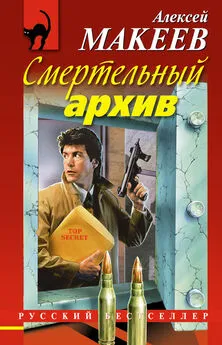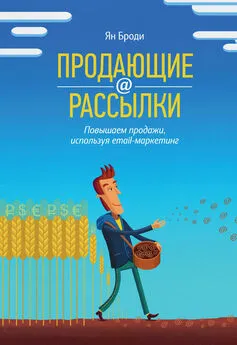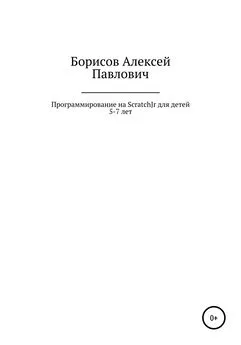Алекс Jenter - Программирование на Visual C++. Архив рассылки
- Название:Программирование на Visual C++. Архив рассылки
- Автор:
- Жанр:
- Издательство:неизвестно
- Год:неизвестен
- ISBN:нет данных
- Рейтинг:
- Избранное:Добавить в избранное
-
Отзывы:
-
Ваша оценка:
Алекс Jenter - Программирование на Visual C++. Архив рассылки краткое содержание
РАССЫЛКА ЯВЛЯЕТСЯ ЧАСТЬЮ ПРОЕКТА RSDN, НА САЙТЕ КОТОРОГО ВСЕГДА МОЖНО НАЙТИ ВСЮ НЕОБХОДИМУЮ РАЗРАБОТЧИКУ ИНФОРМАЦИЮ, СТАТЬИ, ФОРУМЫ, РЕСУРСЫ, ПОЛНЫЙ АРХИВ ПРЕДЫДУЩИХ ВЫПУСКОВ РАССЫЛКИ И МНОГОЕ ДРУГОЕ.
Программирование на Visual C++. Архив рассылки - читать онлайн бесплатно полную версию (весь текст целиком)
Интервал:
Закладка:
ПРИМЕЧАНИЕ
Далее речь пойдёт о той версии MSDN, которая распространяется на дисках и используется в качестве хелпа в среде разработки Visual C++. Тем не менее, некоторые рекомендации можно с успехом применять при поиске в Интернете на сайте MSDN Online.
Базовым инструментом для поиска информации в MSDN служит вкладка Search навигационной панели. Посмотрим, какие средства она нам предоставляет.
Вкладка Search
В верхней части вкладки Search находится поле ввода "Type in word(s) to search for". Оно позволяет вводить и выполнять запросы на поиск информации. Искать можно в статьях MSDN, в заголовках статей (флажок "Search titles only") или в статьях, найденных по предыдущему поисковому запросу (флажок "Search previous results"). Чтобы выполнить запрос, нажмите Enter (или щёлкните по кнопке "List Topics"). Появится список статей, удовлетворяющих запросу. Перейти к любой статье в списке можно, дважды щёлкнув по ней левой клавишей мыши. Можно также выделить нужную статью и щёлкнуть по кнопке "Display". Для удобства список статей можно сортировать по названию, разделу или рангу (то есть по степени соответствия запросу). Для этого нужно щёлкнуть по заголовку соответствующего столбца списка.
СОВЕТ
Если вы нашли статью, которая вас заинтересовала, посмотрите, где она находится в оглавлении (для этого нужно нажать кнопку Locate на панели инструментов). Возможно, рядом с ней вы найдёте несколько похожих статей, которые вам пригодятся, или даже целый раздел, посвящённый интересующей вас теме.
В простейшем случае запрос может состоять из одного-единственного слова. Результатом будет список статей, в которых это слово встречается. При поиске не учитывается регистр букв, поэтому запросы "style", "STYLE" и даже "StYlE" дадут одинаковый результат. Слова, которые вы вводите, могут состоять из любых букв и цифр. Использовать знаки препинания допускается, но они игнорируются при поиске.
Введённое вами слово разыскивается именно в той грамматической форме, в которой вы его набрали. Если вы хотите, чтобы учитывались все возможные формы слова, установите флажок "Match similar words" в нижней части вкладки Search. Если установить этот флажок, то по запросу "develop" будут также обнаружены статьи со словами "developed", "developer" и даже "development".
Можно искать в MSDN не только фиксированное слово, но и фиксированную фразу. Для этого фразу нужно заключить в двойные кавычки. Как и в случае с отдельными словами, можно использовать флажок "Match similar words" для поиска фразы во всех возможный грамматических формах. Если установить этот флажок, то запрос "create dialog" отыщет также статьи с фразами "creating dialog", "created dialog", "create dialogs" и т. п.
В словах можно использовать специальные символы "*" и "?". Они имеют тот же смысл, что и в командном языке Windows: "?" обозначает одну произвольную букву, а "*" – любую последовательность букв. Например, вы можете быстро найти все статьи, в которых рассказывается об уведомлениях элемента ListView, задав запрос "LVN_*".
Для более тонкого отбора нужных статей используются операторы AND, OR, NOT и NEAR. Они вводятся прямо с клавиатуры или из меню, которое появляется при щелчке на стрелочке, расположенной справа от окна с запросом.
ПРЕДУПРЕЖДЕНИЕ
Операторы AND, OR и NOT нельзя заменять на позаимствованные из языка C символы &, | и !. Хотя в документации утверждается, что это допустимо, ваши запросы не будут работать.
С помощью операторов можно связывать как отдельные слова, так и заключённые в кавычки фиксированные фразы. Операторы AND, OR и NOT имеют стандартный смысл "И", "ИЛИ" и "НЕ", а оператор NEAR означает, что связанные им слова (фразы) должны находиться недалеко (в пределах 8 слов) друг от друга. Например, можно задать запрос "debug NEAR release NEAR build" для поиска статей об отличиях отладочной и финальной версии программы в Visual C++. Если вы опускаете оператор между словами, считается, что это оператор AND.
СОВЕТ
Обратите особое внимание на оператор NEAR. В MSDN содержатся десятки тысяч статей, многие из них очень большие. Даже если вы объедините несколько слов оператором AND, они могут встретиться в статье, которая совершенно не относится к интересующей вас теме. Использование NEAR существенно повышает вероятность найти именно то, что вам нужно.
Запросы с операторами всегда читаются слева направо. Никаких приоритетов для операторов не вводится. Чтобы изменить порядок обработки запроса, можно использовать круглые скобки.
Чтобы определить, насколько найденные статьи соответствуют нашим нуждам, часто бывает удобно включить подсветку слов или фраз, которые совпали с нашим запросом. Для этого нужно установить галочку Highlights в меню View.
MSDN часто ругают за то, что в ней вся информация свалена в кучу. Похожие функции есть и в Win32 API, и в MFC, и в Java, и в VB… Попробуйте ввести в индексе функцию типа "print", и вы поймёте, что я имею в виду. К счастью, нас никто не заставляет работать с библиотекой MSDN целиком. Вы можете определить в ней некоторое подмножество разделов, с которым будут работать оглавление, индекс и поиск. Используя подмножества, вы можете существенно сузить круг поиска нужной информации и быстрее найти то, что вам нужно.
Подмножество задаётся в выпадающем списке "Active Subset" в самой верхней части навигационной панели MSDN. Пункт "(Entire Collection)" соответствует всей библиотеке целиком. Кроме этого, в MSDN обычно присутствует несколько удобных предопределённых подмножеств, которыми вы можете воспользоваться. Например, подмножество "MSDN, Knowledge Base" ограничивает круги ваших поисков Базой Знаний фирмы Microsoft (о ней мы подробно поговорим в следующем разделе). А подмножество "Visual C++, Platform SDK, and Enterprise Docs" должно понравится разработчику на языке C++, так как содержит документацию на сам язык C++ и его стандартную библиотеку, среду Visual C++, Win32 API и библиотеки MFC и ATL.
Если предопределённых подмножеств недостаточно, всегда можно определить свои собственные. Для этого предназначен пункт меню "View→Define Subset…" (определить подмножество).
Диалог Define Subset
В открывшемся диалоге "Define Subset" вы увидите два дерева. В правом показаны разделы, принадлежащие подмножеству, а в левом – не входящие в него. Раскрывать и сворачивать подразделы можно двойным щелчком левой клавиши мыши. Для перемещения разделов в подмножество и из него используйте кнопки Add, Add All, Remove и Remove All . Из списка "Select subset to display" выбирается подмножество, которое вы будете редактировать (по умолчанию выбирается "New" – новое подмножество). Здесь же можно удалить ненужное подмножество, выбрав его из списка и нажав Delete . Если вы создали новое подмножество, не забудьте назначить ему название в поле "Save new subset as" и сохранить его, нажав Save .
Читать дальшеИнтервал:
Закладка: